使用電腦的老用戶應該都知道,在我們使用的Windows系統中,是有自帶備份操作功能的,這樣用戶就可以通過這個功能對系統進行備份,特別是系統出現各種故障,或者無法正常操作的時候,那麼就可以對系統進行還原到當前備份狀態,這樣我們就可以省去重裝系統的麻煩。可是有Win7系統用戶在操作系統中,對系統執行備份時出現失敗提示“無法啟動服務,原因可能是已被禁用或與其相關聯的設備沒有啟動,錯誤代碼0x80070422”的報告。對於這樣的問題我們應該怎樣進行解決呢?
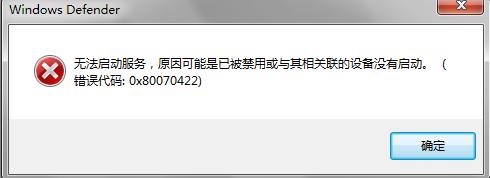
原因分析:
備份額時候出現服務沒有啟動的故障,一般的原因主要是備份服務沒有啟動而引起的,而如果過度優化的話則會禁用這項服務。
常見的解決方法:
1、直接點擊WIN+R組合鍵,打開運行框之後,在裡面輸入services.msc再點擊回車;
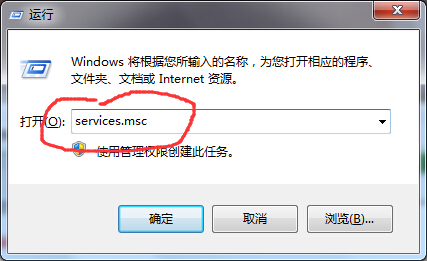
2、在服務裡面找到“Windowsbackup”服務選項;
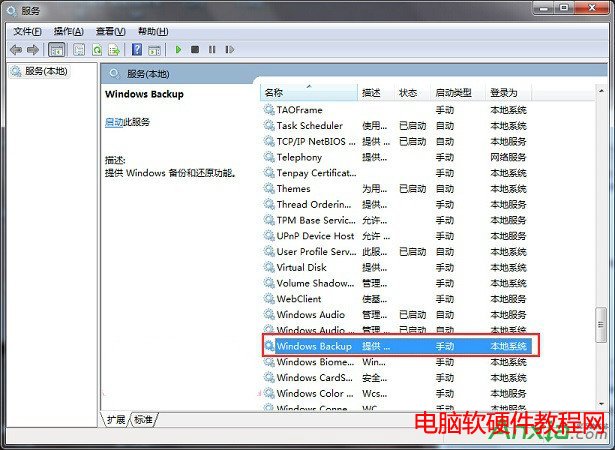
3、雙擊打開之後,把該服務啟動類型設置成自動,同時還需要啟動該服務;
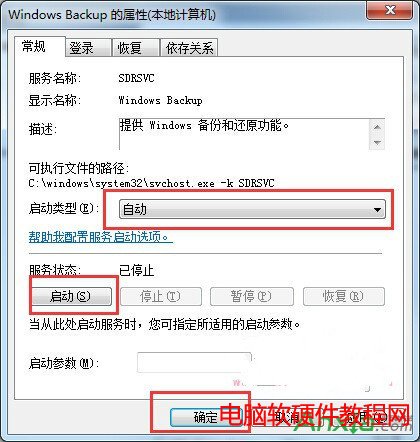
4、最後就可以回到備份,重新開始備份就完成了。
關於Win7系統備份失敗錯誤0x80070422的問題,主要是系統沒有開啟Windowsbackup服務,解決問題可以按照以上的步驟開啟相關服務,這樣就可以輕松的對系統進行備份了。